Téléchargement de vidéos à l'aide d'URL distantes
Le module Upload utilise un processus d'ingestion dynamique pour récupérer et transcoder le contenu vidéo. Lorsque vous sélectionnez un fichier à télécharger, Beacon utilise un processus basé sur l'extraction pour extraire le contenu d'un emplacement de stockage où il utilise ensuite le service de transcodage Zencoder pour transcoder le contenu.
Le module Upload prend en charge différentes méthodes de téléchargement de vidéos :
- Drag and Drop : cette méthode vous permet de faire glisser des fichiers depuis votre système de fichiers local vers la page du module Upload.
- Boîte de dialogue de sélection de fichiers : cette méthode ouvre une boîte de dialogue de sélection de fichiers dans laquelle vous parcourez et sélectionnez les fichiers à charger.
- URL distante : cette méthode permet de saisir une URL pour spécifier l'emplacement du fichier source.
Cette rubrique se concentre sur la façon dont vous pouvez obtenir l'URL distante pour les services d'hébergement de fichiers cloud populaires. L'utilisation de la méthode de téléchargement d'URL distante est utile pour les fichiers volumineux qui peuvent avoir été modifiés/traités par des personnes en dehors de votre organisation. Plutôt que de copier un fichier volumineux sur votre machine locale, vous pouvez fournir une URL distante vers le fichier et Beacon peut extraire le fichier de l'emplacement. Dans tous les cas, vous devez vous assurer que l'URL du fichier est accessible au public, sinon le téléchargement échouera.
Google Drive
Pour obtenir l'URL d'une vidéo stockée sur Google Drive, procédez comme suit :
- Connectez-vous à votre compte Google Drive.
- Localisez la vidéo que vous souhaitez télécharger et cliquez dessus avec le bouton droit de la souris.
- Cliquez sur Obtenir un lien partageable.
- Pour les autorisations, assurez-vous de sélectionner l'option afin que Toute personne disposant du lien peut accéder au fichier. Si l'autorisation est définie sur Restreint, le téléchargement échouera.
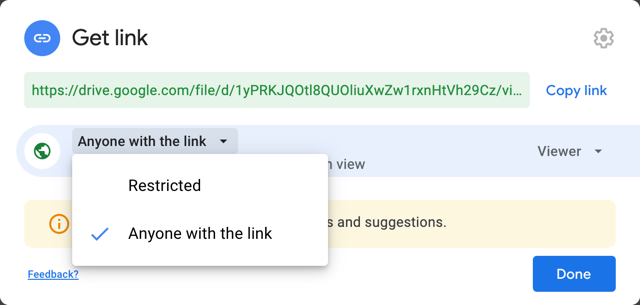
- Cliquez sur Copier le lien. Malheureusement, cela ne génère pas de lien direct vers le fichier vidéo. Nous pouvons utiliser un autre site pour générer un lien direct vers le fichier vidéo à partir du lien de partage.
- Aller vers https://sites.google.com/site/gdocs2direct/home. D'autres sites sont également disponibles que générera un lien direct vers les fichiers Google Drive.
- Coller dans votre URL de partage.
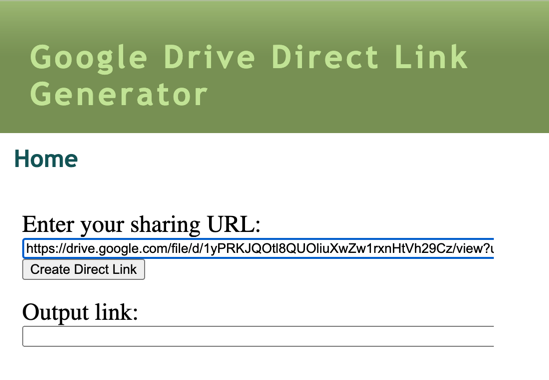
- Cliquez sur Créer un lien direct.
L'URL renvoyée dans le champ Lien de sortie est l'URL à utiliser dans le module Upload pour télécharger la vidéo.
Dropbox
Pour obtenir l'URL d'une vidéo stockée sur Dropbox, procédez comme suit :
- Connectez-vous à votre compte Dropbox.
- Localisez la vidéo que vous souhaitez télécharger et cliquez sur le Partager relier.
- Cliquez sur Créer un lien pour créer un lien vers le fichier.
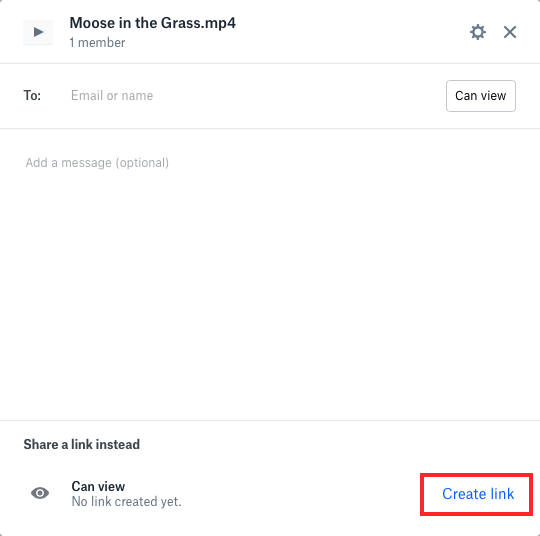
- Cliquez sur Copier le lien pour copier le lien vers le fichier.
Remarques :
- L'URL ne doit pas contenir d'espaces. S'il y a des espaces dans le nom de fichier ou le chemin, le codage remplace généralement l'espace par
%20. Renommez tous les dossiers ou fichiers en remplaçant les espaces par des traits de soulignement (_) lorsque vous utilisez ces liens pour les télécharger. - L'URL du fichier peut se terminer par
?dl=0. Pour forcer le navigateur à télécharger le contenu du lien, vous devez modifier cette partie de l'URL en?dl=1.
Boite
Pour obtenir l'URL d'une vidéo stockée sur Box, procédez comme suit :
- Connectez-vous à votre compte Box.
- Localisez la vidéo que vous souhaitez télécharger et cliquez sur le Partager relier.
- Clique le Créer un lien partagé curseur pour créer un lien vers le fichier. Cela créera un lien d'aperçu vers le fichier.
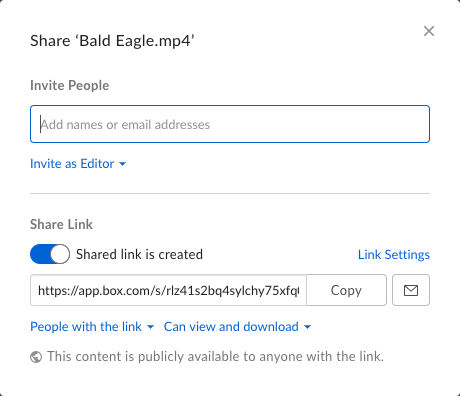
- Cliquez sur Paramètres de lien. Vous devez assigner un lien de téléchargement direct au fichier.
- Cliquez sur Copie pour copier le lien dans le presse-papiers.
Autres services
Il ne devrait y avoir aucun problème d'utilisation des URL pour les fichiers vidéo hébergés sur d'autres plates-formes cloud (par exemple Amazon S3) tant que l'URL est un URL publique.
